スマホでもラクラク文章入力!「EWiN折りたたみキーボード」購入レビュー

こんにちは、クララです!
当ブログ「クララボ」では、趣味の3DCG制作に関する記事や、自作PCやパソコン関連機器に関する記事を不定期で掲載しています。
今回は、電子機器メーカー「EWiN」が販売している「折りたたみ式キーボード 多機能カバースタンド付き」を購入したので、「なぜ購入に至ったのか」「実際に使ってみた操作感・使う上でのコツ」「メリット・デメリット」についてまとめてみました。
このキーボードを使うことで、スマホやタブレットへの文章入力がすごく楽になるので、SNSなどでスマホから投稿することが多い方や、画面キーボードの入力にストレスを感じている方はぜひ参考にしていただけたらと思います。
ご意見・質問等はクララのTwitter(https://twitter.com/klala_lab)まで(^^)/
広告
折りたたみキーボードを購入した理由
スマホでもっと簡単にブログ記事を書けるようにしたいと思い、EWINの折りたたみキーボード(スタンド機能カバー付き)をAmazonのセールで購入してみました💻️
— クララ/Klala (@klala_lab) February 2, 2025
スマホへの文章入力が楽チンです😆📲✨ pic.twitter.com/kGg6ekL1jC
私は普段インターネットで調べ事をしたり、SNSや動画を観たりするのにスマートフォン(スマホ)を日頃使用しています。
外出先だろうとベッドでごろごろしながらだろうと、場所・状況を選ばずコンテンツ視聴ができるのがスマホの便利なところですよね!
一方、スマートフォンの場合、文章を入力するのに苦労している方も多いのではないでしょうか。
普通こちらのように画面の中に表示されるキーボードをタップまたはフリック入力しているかと思いますが、1本の指でしか入力できないため、パソコンのキーボードと比べて入力するスピードが遅く、SNSなどに文章を打ち込む際に苦労されている方も多いのではないでしょうか。
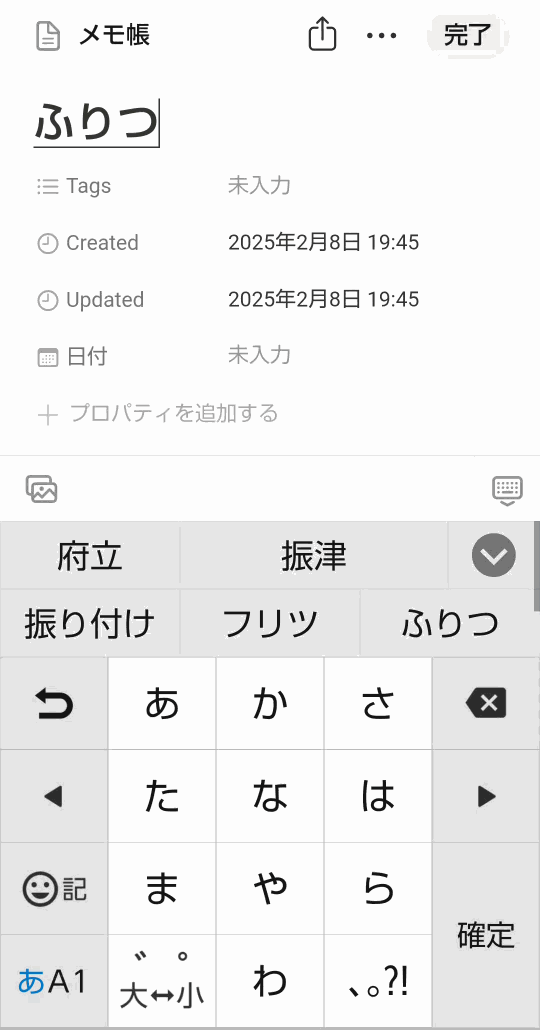
私もスマートフォンで文章を入力するのが苦手なので、SNSやブログに投稿するときはほとんどパソコンで作業してきました。
ですが、いちいちデスクトップPCが置いてある机まで行ってパソコンを立ち上げる必要があり、そもそも外出先では使えないため、もっと自由にいろんな場所で文章を作成できたら、と思っていました。
わざわざ文章を作成するためだけにモバイルノートPCやキーボード付きのタブレットPCを新たに買うだけの金銭的余裕はないので、今使っているスマホに、どこでも簡単に文章を入力できる方法を調べました。
その結果、Bluetoothでスマホに接続できるタブレット・スマホ用キーボードの存在を知りました。
キーボードにもいろいろと種類がありまずが、持ち運びできるコンパクトサイズのキーボードには以下2種類があります。
- キーボードの配置はそのままにキーのサイズやキーピッチを全体的に小さくしたもの
- キーのサイズやキーピッチはそのままに折り畳みできるようにしたもの
今回「スマートフォンでもパソコンと同じように文章入力ができるようにする」という目的を考えて、後者の折りたたみ式キーボードを選びました。
EWIN 折りたたみキーボードを選んだ理由
今回購入したEWINのキーボードは、以下のような理由で選びました。
- Android OS対応だから
- キーボードのピッチがパソコン用とほぼ同じだから
- Enterキーの形状がパソコン用の日本語キーボードと同じだから
- タッチパッドが付いている
- 比較サイトのランキングで上位だったから
- EWiNは製品バリエーションが豊富
- Amazonのセールで5000円程度で買えるから
- スタンド機能カバー付き(他の類似商品との差別化ポイント)
まず、私が使用しているのはAndroidスマホなので、Android対応のキーボードを選ぶ必要がありました。
また、折りたたみキーボードについて調べるうちに、かなりタッチパッド付きの製品が多いことがわかりました。たしかにタッチパッドが付いていた方がパソコンと同じ要領で操作できて便利そうだなと思い、タッチパッド付きを選ぶことにしました。
折りたたみキーボードを製造しているメーカーは、以下のようにいくつもあります
MOBOやエレコムなどの日本のメーカーはサポート体制等の安心感がありますが、今回はあえて製品バリエーションの豊富さとコスパのよさから、中国の電子機器メーカーEWiNを選びました。
Amazonのセール価格で5000円ちょっとだったため、(私がパソコン用に使用している有線キーボードが2000円立ったことを考えると決して安価ではないですが)比較的手を出しやすい価格です。
ちなみに、EWINはこちらのようにいろんなタイプのスマホ・タブレット向けキーボードを出しています。
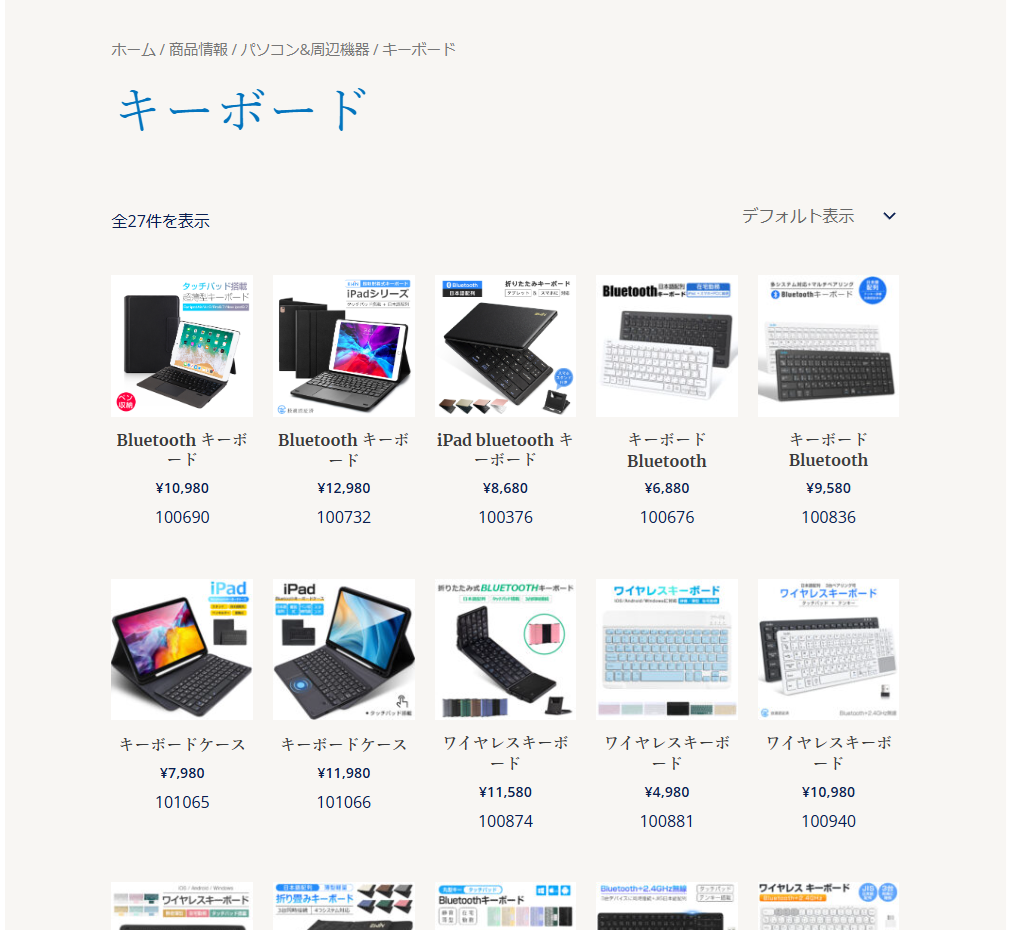
その中でも、使い勝手が良さそうなタッチパッド・スタンド機能付きのキーボードを選びました。
このキーボードの良い点として、キーボードのピッチとキーの形状がパソコン用の日本語キーボードと同じなので、普段使いのパソコンと同じ要領でタイピングできることが挙げられます。
キーピッチは18mmと、通常のパソコン用フルサイズキーボードのピッチ間隔19mmとほぼ同じなので、違和感なくタイピングできます。
また、Enterキーの形状についてですが、コンパクトキーボードの場合Enterキーが小さくなってしまっていることが多いですが、このキーボードは通常の日本語キーボードと同じL字型なのでタイピングミスを少なくできます。
こちらのように、パソコン用のキーボードと同じキー配置です。

さらに、スタンド機能カバーが付いているため、スマホやタブレット端末立てて使うことができます。
ちなみに、EWiNにはサポートサイトがあり、保証も1年付いてきます。
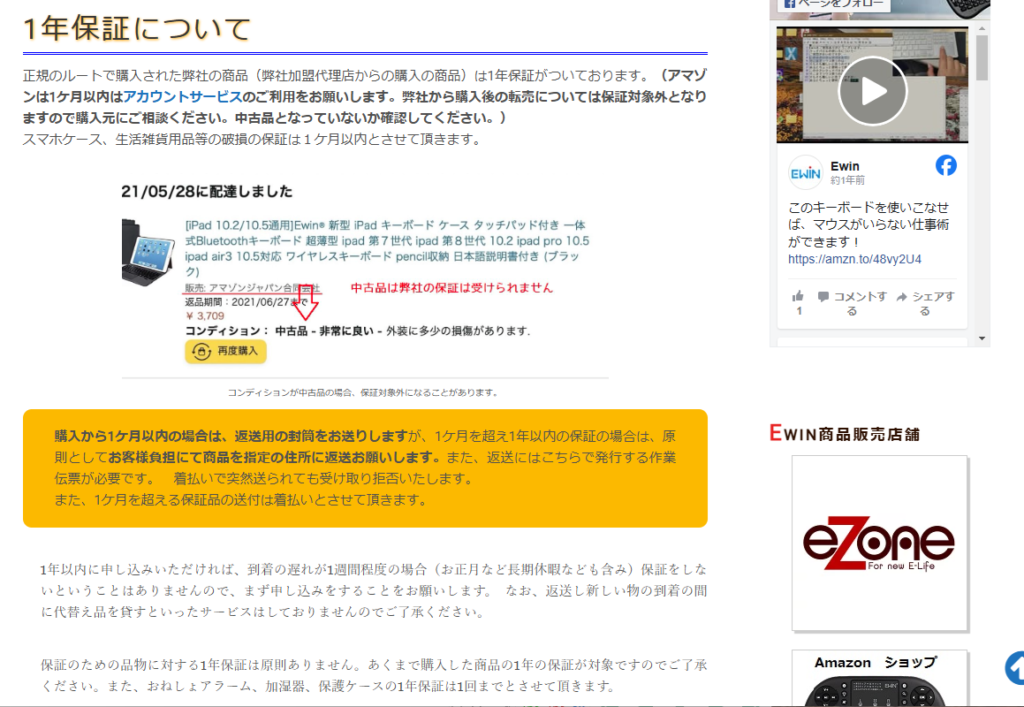
EWIN折りたたみキーボードのスペック
今回購入した折りたたみキーボードのスペック一覧は以下のようになります。
| メーカー | EWIN |
| 製品サイズ | 18.1 x 10.7 x 1.6 cm (キーボード展開時34.2 cm) |
| 重量 | 520g (ケース・電源コード込) |
| 電池 | リチウムイオン電池, 126 mAh |
| 型番 | 記載なし |
| カラー | ブラック |
| 付属品 | 電源コード |
| 連続使用 | 90時間 |
| 接続 | Bluetooth 5.1 (接続先3台切替可能) |
| 端子(充電用) | USB-C |
| 対応OS | iOS/Mac/Windows/Android |
| キーボード配列 | JIS日本語配列 |
| 価格 | 参考価格\7,400(セール時クーポン込みで¥5,084) |
広告
実際に購入してみた
ここからは、Amazonで購入したEWIN折りたたみキーボードの実機をレビューしていきたいと思います!
パッケージ
こちらのようにきれいに印刷された箱に入っています。


箱の中身です。
キーボード本体+カバー、ケーブルが入っています。


マニュアルは入っていません。
箱の裏側のLINEアカウントのQRコードを読み込み、「ewin-Qu」というよくわからない怪しげなアカウントを友達追加し説明書をダウンロードするよう誘導されます。
私は友達追加しましたが、特に怪しげな通知は今のところ送られてきていません。
ですが、絶対に友達追加したくない方のために、ダウンロード先のリンクを貼っておきます。
https://www.aiashita.com/wp-content/uploads/2025/01/B077S-manual-6.pdf
キーボードは折りたたまれた状態で入っていますが、手で簡単に広げることができます。
キーボードの表面は若干金属光沢のような質感があるプラスチック製です。


キーボードの裏側は合成皮革になっていて、高級感があります。
滑り止めのゴム等はありませんが、テーブルの上に置いてタイピングしても、特にすべるようなことはありません。
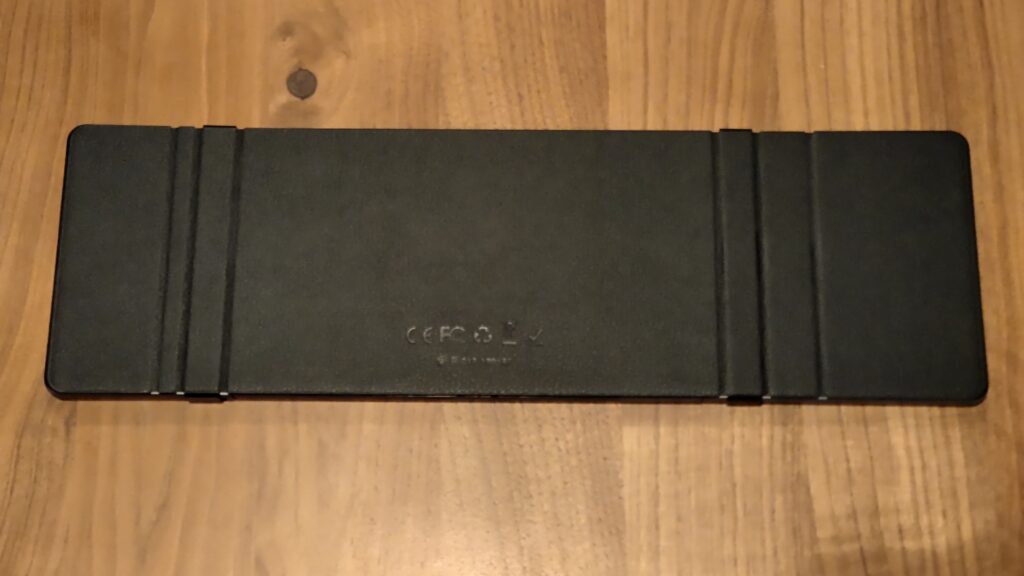
重量は、キーボード単体で258g、カバー込みで416gでした。


折りたたんだときのサイズは厚みも含めてちょうどマンガ本と同じくらいなので、カバンの中でかさばることはないと思います。

カバーのスタンド機能について
説明書等には特にカバーの使い方が書いておらず最初戸惑いましたが、こちらのように「EWiN」のロゴが手前に見えるように折りたたむことで、マグネットにより角度が固定されてスマホ・タブレット用スタンドとして機能します。

角度調節機能はないですが、机の上に置いて文章作成作業をするのにはちょうどよい角度です。
カバーとして使う際は、こちらのようにマグネットでしっかり固定してくれるので、移動中カバンのなかで多少揺られても外れる心配はなさそうです。
設定方法(ペアリング、OS切替、機器切替)
キーボード使用時の設定方法について説明していきます。
まず、スマホ・タブレットのBluetooth入力をオンにした状態で、キーボードの電源を入れます。
電源をいれると、キーボード右上の数字が一度光って消灯します。

キーボードには3つのチャンネルがあり、それぞれFn(Function)キーを押しながらA, S, Dキーを押すことで切り替えることができます。
機器を切り替えると、こちらのようにキーボード右上の数字①②③が1秒ほど点灯したあと消灯し、どのチャンネルに接続されているかがわかります。

スマホ・タブレットのBluetooth設定の「新しく機器を追加する」から「Bluetooth 5.1 keyboard」を選択します。
すると、こちらのようにスマホにマウスカーソルが表示されてキーボードで操作できるようになります。
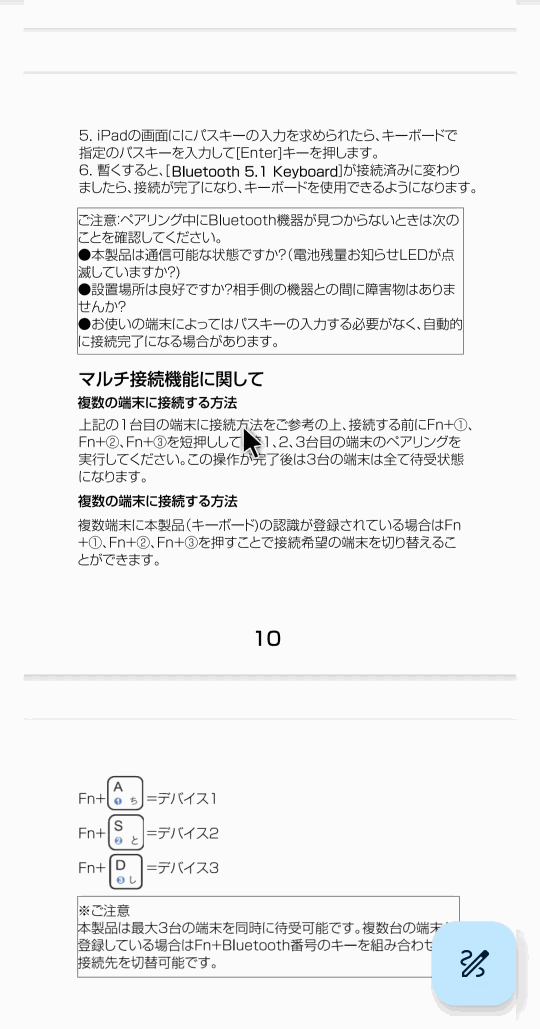
OSを切り替える際は、Fnキーを押しながらQ,W,E,Rキーを押すことでそれぞれiOS、Windows、Android、Mac用の設定に切り替えることができます。
タッチパッドの使い方について
タッチパッド上を1本指でなぞるとマウスカーソルが動きます。
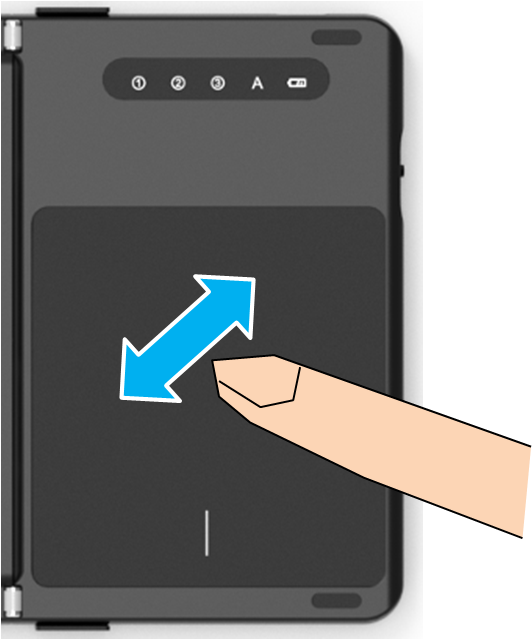
詳細な操作方法はOSごとに異なりますが、(Android端末の場合)2本指でなぞると縦横にスクロールでき、2本指でなぞりながら広げたり狭めたりすることで(スマホのタッチと同じように)拡大・縮小ができます。
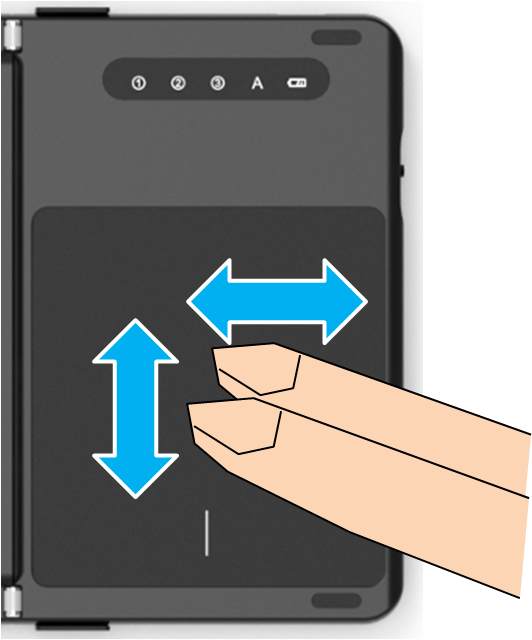
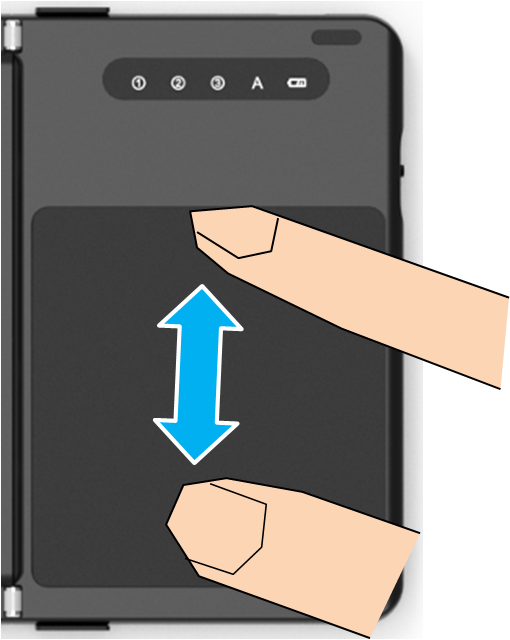
タッチパッドの下にはマウス左右のボタンがついていて、それぞれ左クリック・右クリックに対応しています。
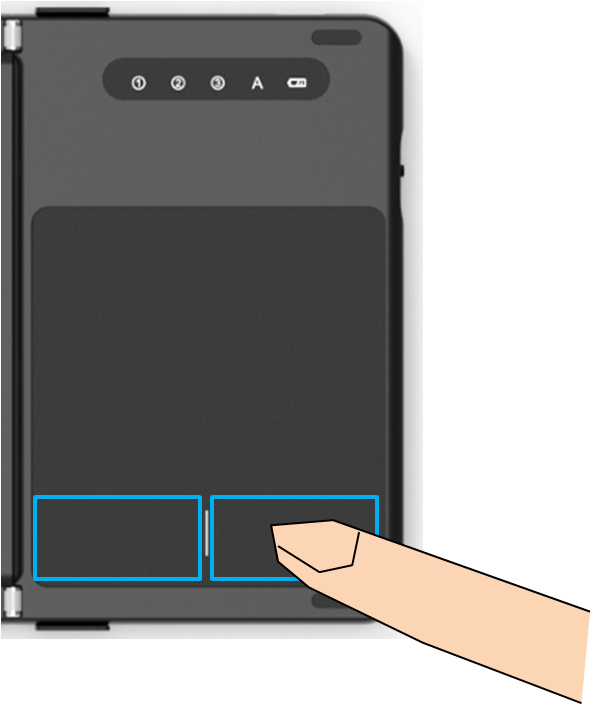
また、タッチパッド上を軽くタップすることでも左クリックできます。
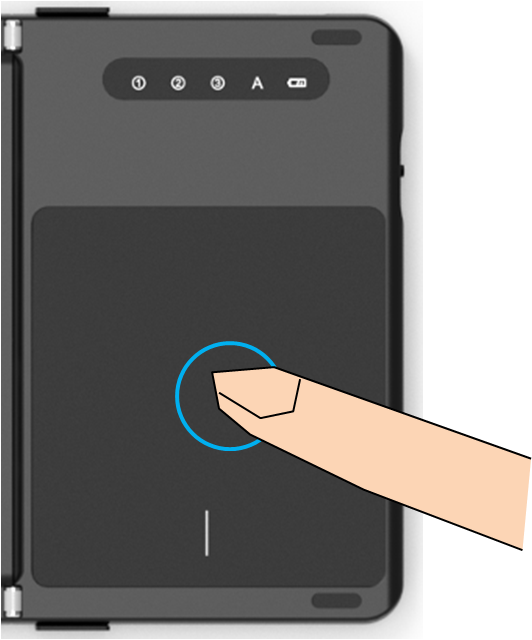
接続機器側の言語設定について
デフォルト状態だと、キーの印字と入力される文字・記号がずれることがありますが、これは接続機器側のキーボード設定を行うことで直すことができます。
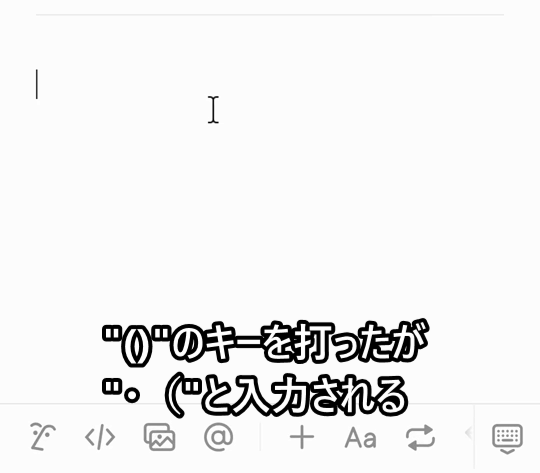
「設定」→「システム」→「言語と入力」→「物理キーボード」から「Bluetooth 5.1 keyboard」を選択し、「キーボードレイアウトの設定」→「日本語」を選択します。
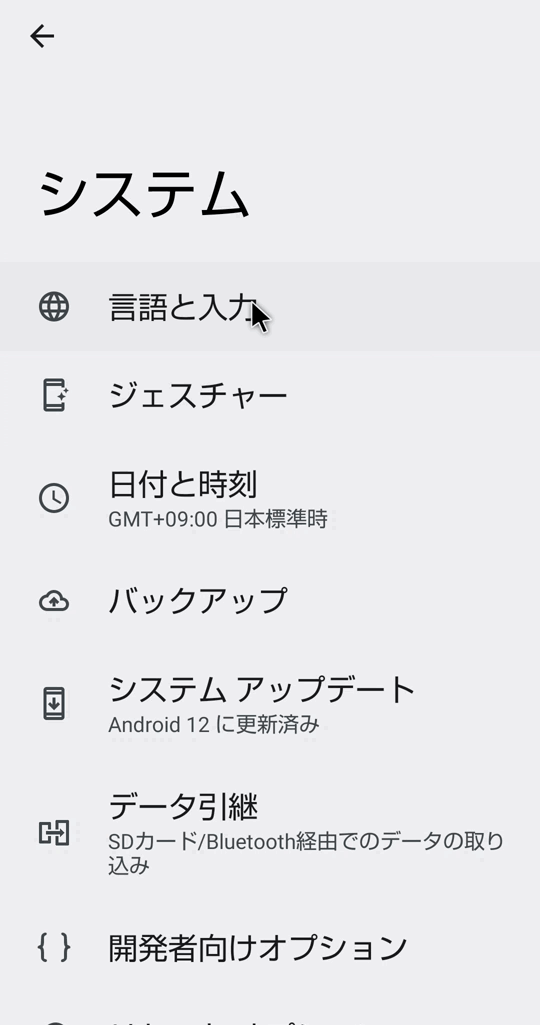
設定完了後は、キーの印字どおりに入力されるはずですので、確認してみてください。
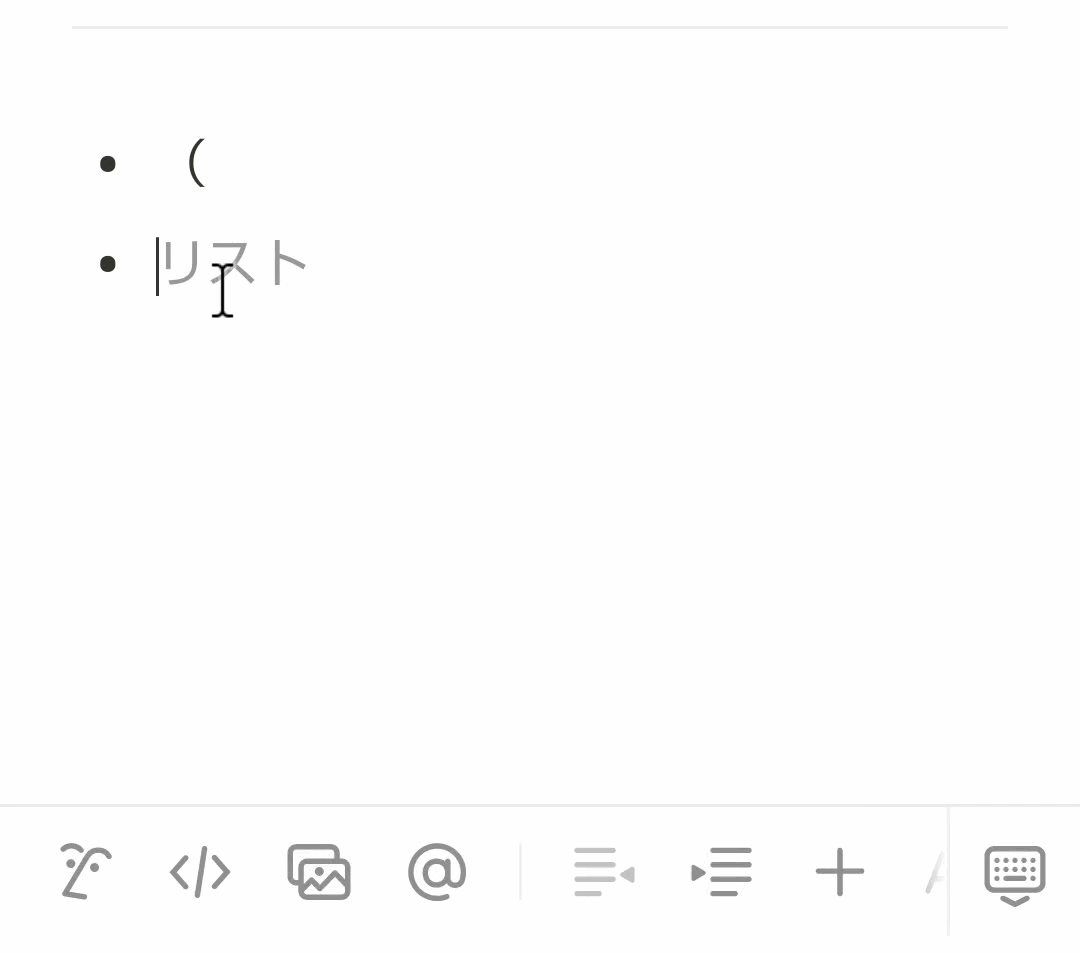
広告
使用感
実際にキーボードを使ってみた感想を紹介したいと思います。
タイピング
このキーボードはキーピッチやキーの形状が普段使っているPC用のキーボードとほぼ同じのため、普段パソコンで打ち込んでいるのと同じ要領でタイピングできます。
こちらは実際入力している画面の録画ですが、実際にパソコンで入力しているのと同じ速度で入力ができます。
1本指のフリック入力ではここまで早く入力ができないので、やはり物理キーボードならではのメリットですね。
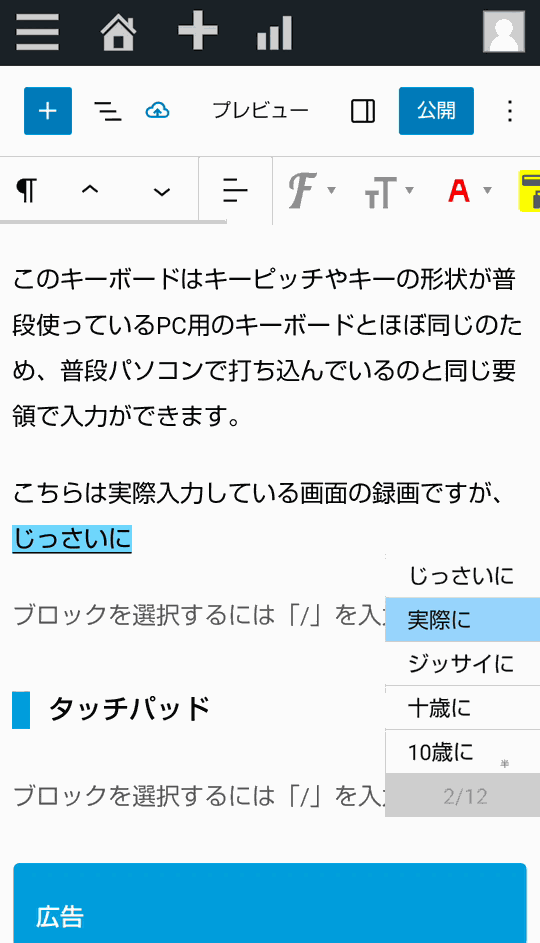
ただし、非常に薄型のキーボードなのでキーが薄いため、打った時の気持ち良さを重視する方にはおすすめできないです。
また、キーを入力する際にうるさくはないですがペチャペチャというメンブレン特有の音がして、静音キーボードとは言えないです。
ちなみに、これはこのキーボードに限った話ではないと思いますが、私が使っているAndroid端末だと「Ctrl+S」など一部のショートカットキーが使えないので、Windowsパソコンと比べるとちょっと不便に感じます😅
タッチパッド
タッチパッドについてですが、2本指でのスクロールの際に動きが少しカクカクしたり、マウスボタンをクリックする際に少し力を入れる必要があるなど、少し癖がある印象です。
カーソル操作のスムーズさを重視する方は、別途Bluetoothマウスを用意した方が良いと思います。
ただし、スマホ・タブレットを少し離れた箇所に置いても手元で簡単にカーソル操作ができ、キーボードと一体になっていてかさばらなくてすむので、実際に使ってみた結論としてはタッチパッド付きを選択して正解だったと思います。
メリット・デメリット
最後に、EWIN折りたたみキーボードのメリット・デメリットをまとめてみました。
使いこなすためには設定方法を理解しておく必要があったり、タッチパッドの動作に少し癖があったりなどで使いこなすには若干の慣れが必要だと思いますが、慣れてしまえばすごく使い勝手が良い製品だと思います。
ご購入検討の際の参考にしてみてください。
なお、耐久性は現時点では不明のため、評価からは除外しています。
メリット
- 漫画本サイズに折りたためて持ち運びが楽
- キー配置・キー形状がパソコン用の日本語キーボードとほぼ同じで入力しやすい
- タッチパッドが付属しているためカーソル操作が楽
- スタンド機能付きカバーにスッキリ収納できる
- 5000円台と価格が手頃
- 3台まで機器接続が可能
- 電池持ちが良い
- 日本語マニュアルが充実している
デメリット
- 使いこなすにはキーボード側・スマホタブレット側の設定が必要
- タッチパッドのスクロール操作が少しカクカクする
- タッチパッドのボタンをクリックするときに少し力がいる
- メカニカルのように打ち心地はよくない
- 静音ではない
まとめ
今回、EWINの「折りたたみ式キーボード 多機能カバースタンド付き」についてまとめてみましたが、いかがだったでしょうか。
少々癖がありますが、場所を選ばずキーボードタイピングを使った文章入力ができるようになり便利になったので、買って良かったと思います!
耐久性は現時点では未知数ですが、何かあったら記事に追記します。










